Pengenalan kepada Multiplex Terminal
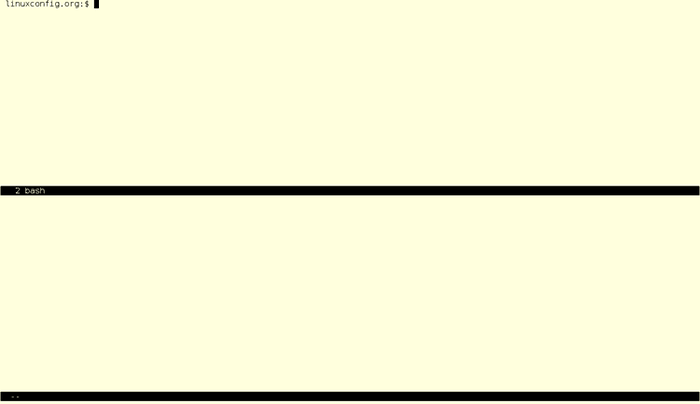
- 1944
- 516
- Dale Harris II
20 April 2016
oleh Rares Aioanei
Pengenalan
Sekiranya anda baru dalam pentadbiran pelayan dan baris arahan, mungkin anda belum pernah mendengar mengenai multiplexer terminal atau apa yang mereka lakukan. Anda ingin belajar bagaimana menjadi sysadmin linux yang baik dan cara menggunakan alat perdagangan. Atau mungkin anda sudah berpengalaman pentadbir dan mentadbir beberapa mesin, dan ingin menjadikan hidup anda sedikit lebih mudah. Atau mungkin anda berada di antara.
Sama ada cara, artikel ini akan menerangkan apa yang multiplexer terminal, apa yang mereka lakukan dan yang paling penting, bagaimana anda boleh mendapat manfaat daripada menggunakannya.
Multiplexer terminal tidak lebih daripada satu program yang membolehkan penggunanya untuk multiplex satu atau lebih sesi maya, jadi pengguna boleh mempunyai beberapa sesi di dalam satu terminal tunggal. Salah satu ciri yang paling berguna dalam program sedemikian adalah hakikat bahawa pengguna boleh melampirkan dan melepaskan sesi tersebut; Bagaimana berguna ini akan menjadi jelas tidak lama lagi.
Gunakan kes
Sesi berterusan
Katakan anda perlu mentadbir pelayan jauh melalui SSH/Command-line tetapi sambungan anda tidak begitu stabil. Itu bermaksud anda perlu menyambung semula dengan kerap dan tidak mahu memulakan kerja lagi. Multiplexer Terminal Menawarkan ciri menyimpan sesi anda antara sambungan supaya anda dapat meneruskan di mana anda bermula.
Sila ambil perhatian bahawa sesi sedemikian tidak berterusan antara reboot (dalam kes kami di atas, reboot pelayan yang anda sambungkan) jadi lebih baik mengetahui ini agar tidak mengharapkan ciri sedemikian. Sebab untuk ini adalah hakikat bahawa Multiplexer menjalankan sesi shell, dari mana anda mungkin menjalankan editor teks, alat pemantauan dan mana -mana sahaja. Oleh kerana semua proses itu tidak akan berada di sana lagi selepas reboot, tidak ada sebab mengapa ciri ini harus dilaksanakan kerana ia tidak akan menggunakan apa -apa.
Kami bercakap dalam pengenalan kami mengenai melampirkan dan melepaskan: inilah yang dilakukan oleh ciri ini. Meneruskan dengan kes penggunaan kami, di mana anda mempunyai sambungan yang tidak stabil, sebaik sahaja anda terputus, anda hanya boleh SSH ke pelayan sekali lagi dan masuk semula ke sesi yang sedang berjalan (atau pilih antara sesi ke reattach ke) dan anda akan berada di mana anda berada di tempat anda
ditinggalkan.
Lebih dari satu tetingkap
Sekiranya anda digunakan untuk menjatuhkan pengurus tetingkap - seperti DWM, Xmonad atau i3 - anda boleh memikirkan multiplexer terminal sebagai setara terminal WMS tersebut.
Sebilangan lebih daripada yang lain, mereka menawarkan pelbagai tingkap, keupayaan untuk bertukar dengan mudah di antara mereka, menukar susun atur atau mengubah saiz tingkap. Mungkin anda ingin menggunakan persekitaran grafik hanya apabila diperlukan dan menghabiskan masa komputer dalam konsol, atau mungkin anda tidak mempunyai pilihan, seperti yang bekerja di pelayan biasanya bermaksud
baris arahan hanya begitu, seperti yang kita katakan, apa sahaja yang menjadikan hidup anda lebih mudah sebagai pengguna CLI lebih daripada dialu-alukan.
Satu lagi kelebihan adalah Pengurusan Sumber - Jika anda bekerja pada mesin yang dikekang, hanya dengan terminal membuka multiplexer di dalamnya lebih mudah pada penggunaan CPU/RAM daripada pelbagai tingkap atau tab. Atau mungkin, bergantung pada apa yang anda perlukan, anda boleh menggantikan antara muka grafik sama sekali.
Kerja Kerjasama
Sesi bukan sahaja boleh dilampirkan dan disusun semula, seperti yang diterangkan di atas, tetapi mereka juga boleh dikongsi. Secara praktikal, ini bermakna lebih daripada satu pengguna boleh melampirkan ke sesi yang sedia ada dan bekerjasama seperti yang mereka lihat sesuai.
Multiplexer terminal
Senarai multiplexer terminal
Apa yang berikut adalah senarai multiplexer terminal dan semua yang anda perlukan untuk memulakan, termasuk pemasangan, penggunaan asas, ciri dan, tentu saja, beberapa perbandingan antara mereka supaya anda dapat menentukan lebih mudah apa yang sesuai dengan anda dan keperluan anda.
Sekiranya anda baru bermula, mungkin ia adalah idea yang baik untuk mencuba mereka semua, kerana ia bukan senarai panjang, dan melihat sendiri apa yang terbaik untuk anda. Kami akan memberikan tangkapan skrin untuk tidak sabar, tetapi pendapat kami bahawa tidak ada yang lebih baik ketika memutuskan apa yang harus digunakan daripada penggunaan langsung, jadi jika anda mempunyai masa, cuba mereka. Seperti biasa, kami tidak akan cuba menggantikan halaman manual mana -mana program yang dibentangkan di bawah, jadi untuk rujukan lengkap, sila gunakan 'Program $ $' untuk mendapatkan maklumat lengkap.
Skrin GNU
Salah satu perisian multiplexing terminal yang paling popular (jika bukan pemimpin, sebenarnya) pada sistem seperti UNIX adalah skrin GNU - yang kemudiannya dinamakan sebagai 'skrin' hanya demi keringkasan. Skrin menawarkan banyak ciri -ciri yang cukup besar untuk menjadikannya kumpulan pengguna yang stabil dan taat. Seperti namanya, skrin dikeluarkan di bawah gplv3 dan dikaitkan dengan projek GNU secara keseluruhan. Satu konsep yang penting untuk penggunaan skrin sehari -hari (dan perisian yang serupa) adalah pintasan arahan. Pintasan arahan adalah keybinding, yang boleh disesuaikan melalui fail konfigurasi atau dengan cara lain (seperti kod sumber, contohnya), yang diikuti oleh kekunci yang membolehkan pengguna menghantar arahan ke multiplexer.
Mari kita ambil contoh mudah: mungkin arahan yang paling banyak digunakan dalam perisian jika jenis ini adalah yang membuat tetingkap baru. Jadi apa yang perlu kita lakukan ialah tekan pintasan arahan diikuti dengan kunci yang memberitahu skrin untuk membuat tetingkap baru untuk kita. Pintasan arahan lalai dalam skrin adalah Ctrl+A (untuk seluruh artikel ini kita akan menggunakan notasi C-A), dan arahan yang berikut adalah 'C', yang bermaksud untuk membuat. Tetapi mari kita mulakan dengan permulaan dan mari kita lihat cara memasang skrin. Di Debian/Ubuntu dan pengagihan Linux berasaskan Debian yang lain, arahan untuk dipasang adalah
$ sudo apt-get pemasangan skrin
Pada pengagihan berasaskan Fedora dan Redhat, anda boleh memasang skrin dengan mengeluarkan arahan Linux berikut:
$ sudo yum pemasangan skrin
Mengenai Fedora, pada versi terkini, anda mungkin perlu menggantikan yum oleh DNF, kerana ia menjadi alat pengurusan pakej baris lalai lalai. Tetapi perintah di atas harus berfungsi, kerana ia akan memberi amaran kepada anda bahawa yum ditahan dan mengalihkan anda ke DNF. Memandangkan hakikat bahawa skrin GNU mempunyai sejarah yang panjang di belakangnya (pengumuman pelepasan pertama dibuat secara bersih.Sumber pada tahun 1987), ia menjadi cukup di mana -mana OS yang mempunyai kaitan dengan Unix.
Jika anda berada di dalam x, buka tetingkap terminal (atau gunakan TTY), dan taipkan 'skrin'. Anda mungkin akan menyedari bahawa jenis terminal anda telah berubah menjadi 'skrin'. Ini dapat disahkan dengan menaip
$ echo $ terma
Selepas memulakan skrin.
Sekarang anda bermula dengan skrin, taipkan arahan untuk membuat tetingkap baru dan lihat apa yang berlaku (C-A + C). Sekiranya anda menjangkakan tanda grafik menunjukkan bahawa sekarang anda mempunyai dua tingkap, anda akan sedikit kecewa. Anda akan dibawa ke tingkap segar tetapi itu sahaja. Jadi sekarang kita mesti melihat bagaimana menavigasi antara tingkap. Sekiranya anda tahu tetingkap apa yang anda mahu pergi - terutamanya berguna apabila anda hanya mempunyai beberapa terbuka - anda boleh menggunakan C -A diikuti oleh 'watak'. Anda akan diminta untuk memasukkan pengenal tetingkap dan, setelah memasukkannya, anda akan dibawa ke tetingkap tersebut. Penukaran tetingkap juga boleh dilakukan dengan lebih mudah dengan pengenal C-A + $, di mana pengenal $, sekurang-kurangnya buat masa ini, bilangan tetingkap, atau, lebih mudah, dengan menggunakan tab C-A + (sama seperti Alt + Tab di banyak pengurus tetingkap ). Untuk pergi ke tetingkap terakhir yang digunakan hanya taip C-A dua kali. Jika anda, sebagai contoh, perlu mengikuti output satu konsol semasa bekerja pada sesuatu yang lain, anda mempunyai perintah perpecahan - C -A + S (perhatikan modal di sana).
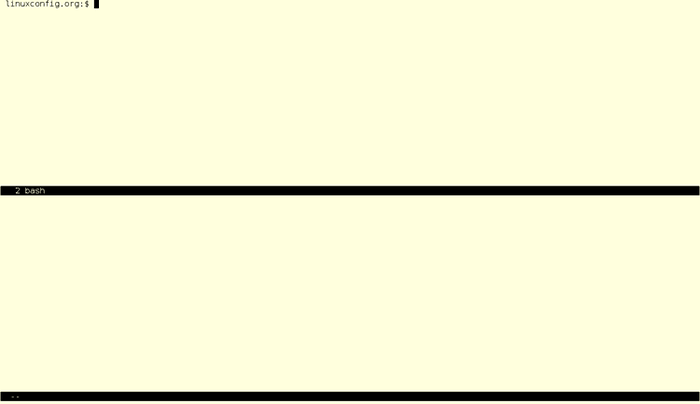
Ciri yang telah kami bicarakan sebelumnya adalah yang membolehkan anda melepaskan/melampirkan sesi mengikut kehendak. Sebagai contoh, mungkin anda ingin menutup terminal pelanggan, katakan, reboot dan kemudian dapat kembali ke sesi terpencil anda. Gunakan C-A + C-D untuk melakukan bahagian yang melepaskan, dan apabila kembali hanya tambah -s sebagai hujah untuk skrin, mengikuti nama sesi. Untuk mendapatkan senarai paparan yang dilampirkan, gunakan C-A, diikuti oleh * (Asterisk).
Ciri-ciri lain termasuk menyalin dan menampal (c-a + [untuk salinan dan c-a +] untuk tampal), menamakan tingkap (c-a + a) atau maklumat tetingkap (iaitu anda boleh memaparkan beberapa maklumat mengenai tetingkap semasa dalam baris mesej-gunakan C-A + C-I untuk ini). Akhirnya, membunuh tingkap dilakukan dengan menggunakan C-A + K.
Beberapa nota yang patut diingat: Pertama, apa yang anda baca di atas hanya menggaru permukaan; Skrin adalah program yang berkebolehan dan kami hanya memilih apa yang kami anggap paling penting bagi pengguna untuk memulakan. Sila rujuk dokumentasi, dalam talian atau halaman manual, untuk set lengkap ciri. Kedua, jika anda menggunakan bash dan/atau
Emacs, anda mungkin mahu menukar jalan pintas arahan lalai (C-A), kerana ia akan segera mengganggu program pintasan program masing-masing. Cara menukar jalan pintas arahan dibiarkan sebagai latihan kepada pembaca.
tmux
Mungkin alternatif yang paling popular untuk skrin GNU adalah tmux. Tidak seperti itu, berlesen BSD dan bahkan sebahagian daripada pemasangan lalai beberapa sistem operasi BSD, seperti OpenBSD dan NetBSD. Walau bagaimanapun, itu tidak bermakna bahawa ia tidak tersedia dalam kebanyakan pengagihan Linux. Untuk berasaskan Debian/Ubuntu, taipkan sahaja
$ sudo apt-get memasang tmux
, sementara untuk berasaskan redhat/fedora, arahan pemasangan akan
$ sudo yum pasang tmux
Sekarang anda agak akrab dengan multiplexer terminal, kami akan melangkau asas -asas, seperti definisi pintasan arahan dan sebagainya, dan mendapat hak untuk itu. Oleh itu, mulakan terminal dan taipkan 'tmux'. Anda akan melihat, jika proses pemasangan selesai dengan jayanya, sesuatu yang sangat serupa dengan ini:
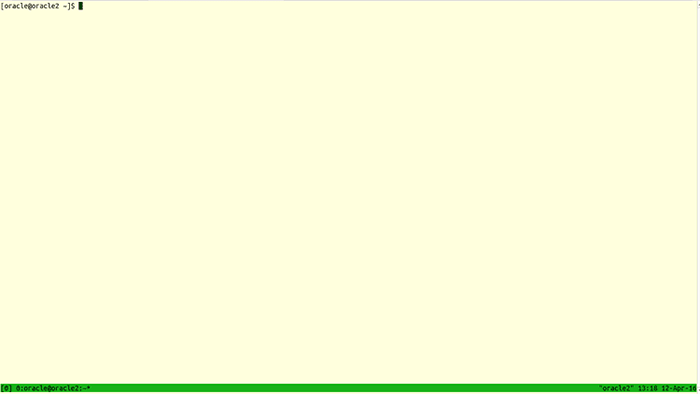
Perkara pertama yang anda akan perhatikan ialah hakikat bahawa TMUX memaparkan secara lalai baris mesej, berbanding dengan skrin. Tetapi mari kita mulakan dengan permulaan: Pintasan arahan lalai di TMUX adalah Ctrl + B (C-B), diikuti dengan arahan masing-masing. Selepas menatal melalui artikel ini, anda akan melihat bahawa beberapa arahan asas adalah sama antara multiplexer terminal; Oleh itu, untuk membuat tetingkap baru di tmux, perintah itu adalah 'c' (arahan lengkap ialah c-b + c). Perhatikan bagaimana garis mesej kini memaparkan kedua -dua tingkap, bersama dengan pengenal lalai mereka, yang merupakan bilangan bulat positif, bermula dari 0. Untuk menavigasi ke tetingkap lain, anda boleh menggunakan pengecam masing -masing (e.g. C-b + 1) atau, untuk mengakses tetingkap yang terakhir digunakan, gunakan c-b + l.
Perintah umumnya cukup mudah dan mudah untuk dibiasakan, kerana mereka biasanya mengikuti peraturan surat awal - 'c' untuk membuat, 'l' untuk yang terakhir dan sebagainya. Sekali lagi, sila rujuk halaman manual untuk senarai arahan lengkap.
Dengan emulator terminal mudah (iaitu, tanpa sebarang multiplexer), anda akan melihat bahawa anda boleh dengan mudah menatal menggunakan roda skrol tetikus atau shift + pageup. Tmux, sebagai multiplexer lain, mempunyai peraturan tersendiri mengenai salinan/tampal/tatal, jadi menatal biasa seperti yang diterangkan di atas tidak akan berfungsi lagi. C-b + [memasuki panggung: arahan ini akan membolehkan anda menyalin teks atau tatal untuk teks. Dengan C-B +] anda boleh menampal teks yang paling baru dipilih, dan jika anda ingin keluar dari mod salinan/tatal, taipkan 'Q'.
Seperti skrin, TMUX menawarkan pilihan untuk melampirkan/melepaskan sesi; Ciri ini, seperti yang dinyatakan sebelum ini, adalah salah satu yang paling penting bagi mana-mana multiplexer terminal yang menghormati diri.
Salah satu senario yang paling mudah adalah di mana pengguna mempunyai, atas pelbagai sebab, log keluar dari sesi aktif dan ingin kembali secepat mungkin. C-B + D digunakan untuk melepaskan sesi (yang ada sekarang) dan kemudian, apabila kembali ke terminal, semua yang perlu dilakukan adalah jenis 'tmux melampirkan' dan itu sahaja, kami kembali ke mana kami pergi dari. Bagaimana anda boleh melampirkan sesi pilihan anda, dengan syarat terdapat lebih daripada satu, ditinggalkan sebagai latihan kepada pengguna.
DVTM
Terakhir tetapi tidak semestinya, kami mempunyai DVTM, yang mana ia boleh dikatakan terlebih dahulu.
Bukan skrin atau TMUX tidak mempunyai keupayaan yang diperlukan, hanya DVTM yang kelihatan seperti itu secara lalai, seperti yang anda lihat di sini:
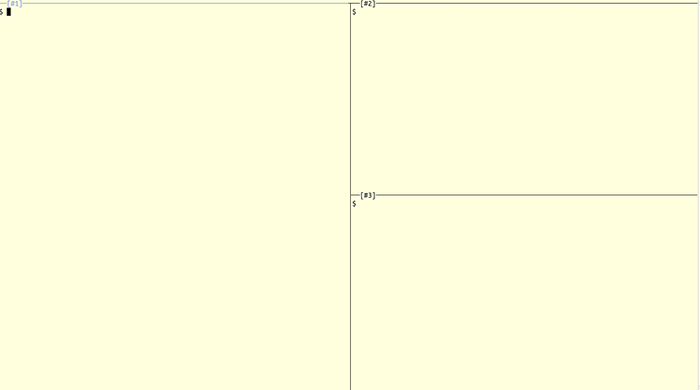
Untuk bermula dari awal, untuk dipasang di fedora atau centos, lakukan saja
$ sudo yum pasang dvtm
, Menyedari bahawa di CentOS anda memerlukan repositori epel yang diaktifkan dan berfungsi, kerana repositori lalai tidak mempunyai DVTM yang tersedia. Mengenai pengagihan berasaskan Debian, arahan yang digunakan untuk memasang mestilah
$ sudo apt-get pemasangan dvtm
Oleh kerana anda sekarang lebih akrab dengan multiplexer, mari masuk ke dalamnya. Cukup taipkan 'dvtm' di terminal dan anda sudah bersedia. Pintasan arahan di sini ialah Ctrl + G (C-G), jadi, seperti yang telah kita lihat sebelum ini, untuk membuat tetingkap baru hanya c-g + c. Anda hanya boleh menukar pintasan arahan lalai kepada, katakan, C -y (pastikan yang tidak akan mengganggu pintasan lain seperti yang ditetapkan oleh pengurus tetingkap atau persekitaran desktop anda terlebih dahulu), anda boleh memanggil/memulakan DVTM dengan demikian: 'dvtm -m ^ Y '.
Windows Penutup dicapai secara lalai dengan C-G + X, dan menukar dilakukan menggunakan kunci J dan K. Anda akan, terutamanya jika anda seorang pengguna VI/VIM yang gemar, beberapa persamaan dengan pintasan editor teks tertentu, jadi anda harus berada di rumah jika vi/vim adalah perkara anda. Seperti yang kita lihat di bahagian TMUX, menggunakan C-G + $ Window_Number harus membawa anda ke tetingkap yang anda perlukan, dan DVTM juga memaparkan ciri yang membolehkan anda menghantar input ke semua tingkap yang kelihatan: Gunakan C-G + A untuk ini, diikuti oleh arahan/input untuk dihantar; Gunakan C-G + A sekali lagi untuk memulihkan tingkah laku biasa.
Kami kini sampai ke bahagian yang telah kami bincang sebelum ini, persamaan dengan jubin WMS. DVTM sukan pilihan berikut ketika datang ke susun atur:
- Tumpukan menegak - ini bermaksud bahawa kawasan induk yang dipanggil mendapat separuh kiri skrin dan selebihnya disusun pada separuh kanan
- Stack Bawah - Seperti yang anda fikirkan, pada dasarnya sama, tetapi kawasan induk berada di bahagian atas dan selebihnya disusun di bahagian bawah separuh
- Grid - Semua tetingkap Dapatkan bahagian yang sama dari skrin
- Fullscreen - Nama itu mengatakan semuanya - semua Windows Dapatkan semua harta skrin yang tersedia
Mengenai mod salinan/tampal, seperti yang diterangkan dalam bahagian TMUX, prinsipnya sama, bagaimana ia dilakukan dan pintasan berbeza. C-G + E paip penampan tatal ke editor luaran, manakala editor apa yang ditulis oleh editor untuk output standard boleh disisipkan dengan c-g + p.
Akhirnya, fungsi melepaskan/melampirkan ada, hanya dicapai dengan menggunakan alat luaran. Walaupun ini perkasa kelihatan pada mulanya, sila ingat bahawa DVTM adalah mengenai kesederhanaan dan menyesuaikan diri dengan prinsip Unix melakukan satu perkara dan melakukannya dengan baik. Alat luaran yang akan kami gunakan dipanggil Abduco dan anda boleh menggunakannya seperti ini:
$ Abduco -c DVTM -Sesi
untuk melampirkan. Ia biasanya pemasangan yang berasingan dan ini boleh dilakukan dengan cara yang sama yang anda sudah gunakan untuk memasang TMUX, dan sekali lagi, pada centOS dan derivatif RHEL lain yang anda perlukan EPEL didayakan untuk pemasangan untuk berfungsi. Bergerak, melepaskan dilakukan menggunakan c-g + \ dan reattachment dilakukan dengan
$ Abduco -a DVTM -Sesi
Sebagai alternatif kepada Abduco, anda boleh menggunakan Dtach, dan bagaimana ia dilakukan sebagai latihan kepada pembaca.
Kesimpulan
Kami harap kami memberi anda semua yang anda perlukan untuk memulakan menggunakan multiplexer terminal atau sekurang -kurangnya menawarkan maklumat baru mengenai perkara ini jika anda sudah menggunakan beberapa atau bahkan semuanya. Mungkin sekarang anda bertanya: "Baiklah, saya dapat, tetapi yang mana yang harus saya gunakan?" - Jawapan untuk itu adalah" yang sesuai dengan anda ".
Terdapat dua perkara di sini: satu, terdapat terlalu banyak senario pengguna dan menggunakan kes -kes untuk dapat memberikan jawapan yang pasti dan dua, ingat bahawa tiga multiplexer terminal yang kami sampaikan mungkin paling popular di lapangan, tetapi tidak semestinya Hanya yang. Oleh itu, kami katakan menggunakannya, cubalah mereka, ubah suai mereka untuk memenuhi keperluan anda sebaik mungkin dan kemudian anda akan tahu apa yang anda mahu gunakan.
Lebih baik lagi, jika anda mempunyai masa dan kemahiran dan anda memerlukan ciri yang (belum), buka permintaan ciri atau lebih baik lagi, menggodam program itu sendiri dan berkongsi kod anda. Kami hanya berharap anda menikmati alat ini dan menjadi lebih cekap dalam kerja anda.
Tutorial Linux Berkaitan:
- Pengenalan kepada Automasi, Alat dan Teknik Linux
- Perkara yang hendak dipasang di Ubuntu 20.04
- Perkara yang perlu dilakukan setelah memasang ubuntu 20.04 Focal Fossa Linux
- Menguasai Gelung Skrip Bash
- Mint 20: Lebih baik daripada Ubuntu dan Microsoft Windows?
- Ubuntu 20.04 Panduan
- Perkara yang perlu dipasang di Ubuntu 22.04
- Cara Dual Boot Kali Linux dan Windows 10
- Perkara yang perlu dilakukan setelah memasang Ubuntu 22.04 Jur -ubur Jammy ..
- Berapa kerap anda perlu reboot pelayan Linux anda?

